VPN nedir? VPN sanal özel ağının avantajları ve dezavantajları

VPN nedir, avantajları ve dezavantajları nelerdir? WebTech360 ile VPN'in tanımını, bu modelin ve sistemin işe nasıl uygulanacağını tartışalım.
Bazı programları yönetici haklarıyla çalıştırmak, özellikle sistem araçları veya dosya ve ayarları düzenleyen yazılımlar için tam işlevsellik sağlamak için genellikle gereklidir. Windows'ta yazılımları yönetici haklarıyla çalıştırmanın yolları şunlardır:
İçindekiler
Adım 1:
Uygulamaya sağ tıklayın ve görüntülenen listeden Özellikler'i seçin.
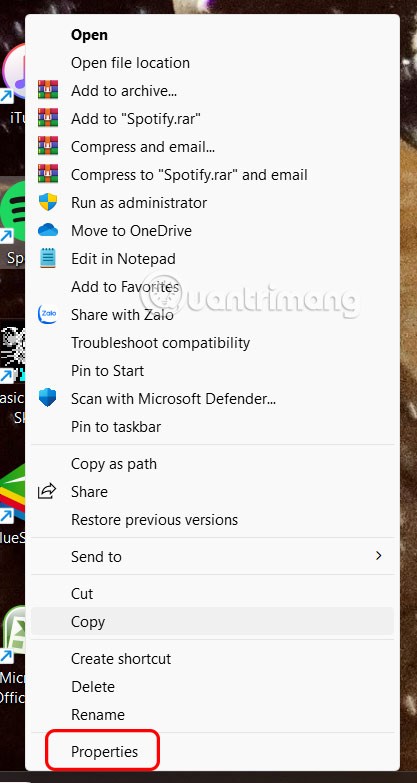
Adım 2:
Yeni arayüzü görüntülemek için arayüzün üst kısmındaki Uyumluluk'a tıklayın .
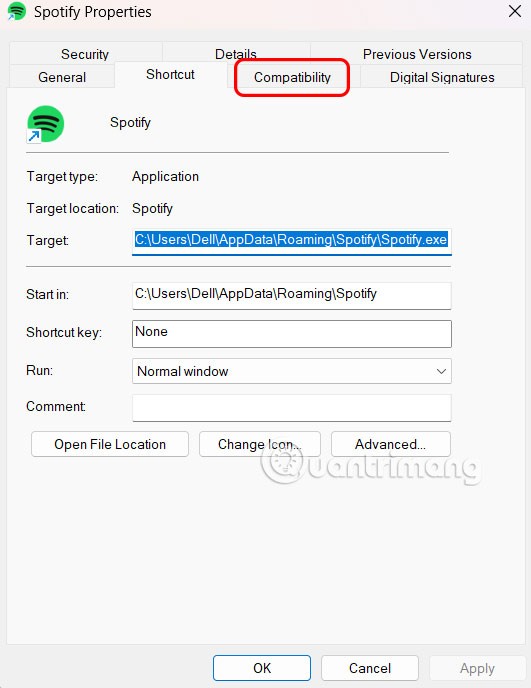
Kullanıcı artık bu yazılımı yönetici haklarıyla çalıştırmak için " Bu programı yönetici olarak çalıştır" a tıklayabilir. Son olarak, kaydetmek için "Uygula"ya tıklayabilirsiniz.
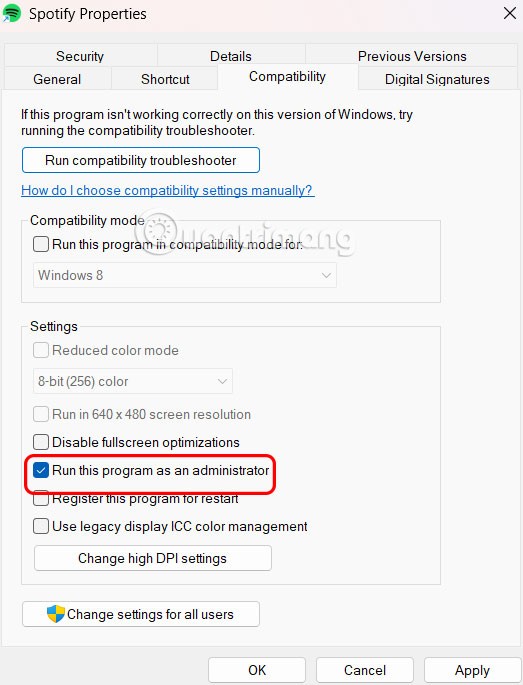
Adım 1:
Arama çubuğuna Görev Zamanlayıcı anahtar kelimesini girip açmak için tıklıyorsunuz .
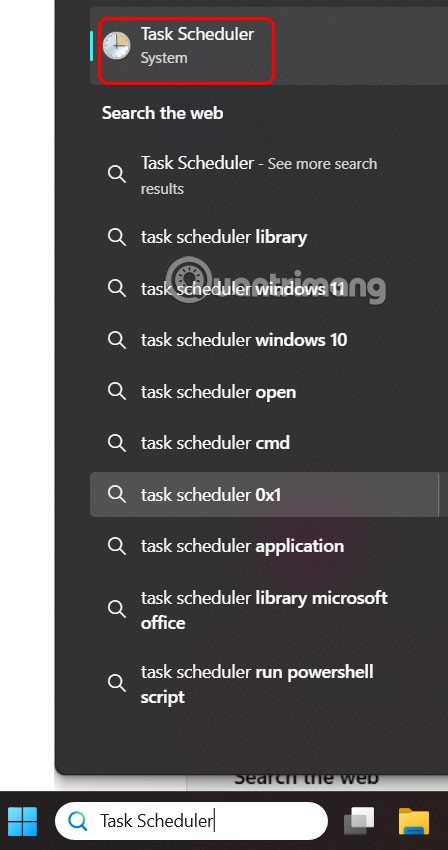
Adım 2:
Daha sonra yeni bir görev oluşturmak için Görev oluştur'a tıklayın .
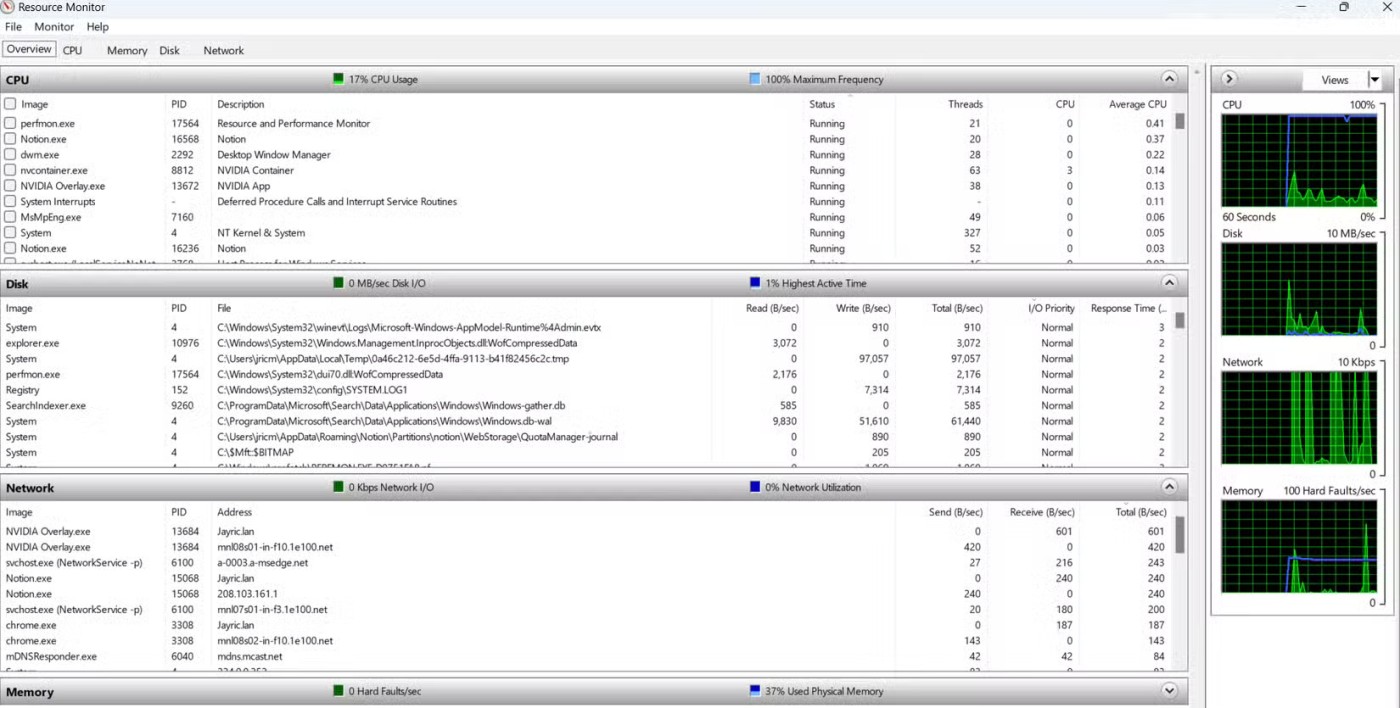
Gösterilen arayüzde Genel'e tıklayın , ardından bu görev için bir ad girin . En yüksek ayrıcalıklarla çalıştır'ı seçmeye devam edin .
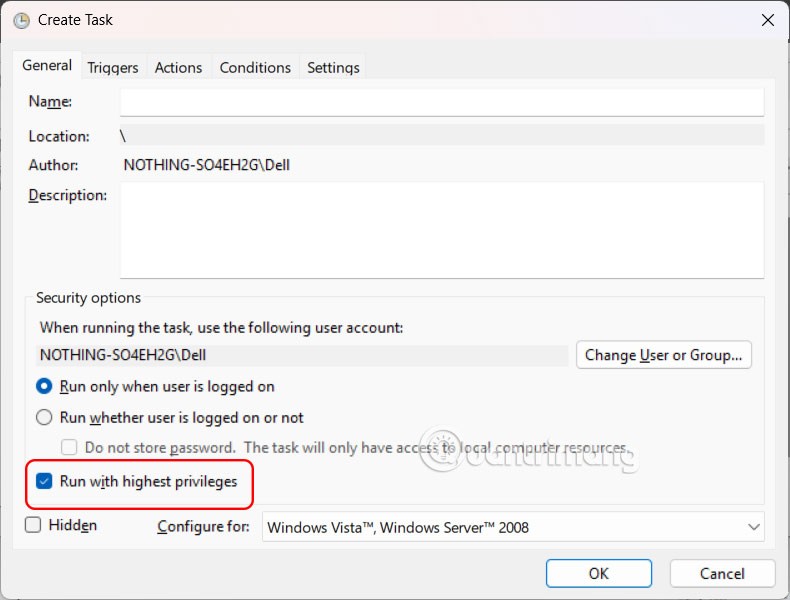
Adım 3:
Eylemler sekmesine tıklamaya devam edin ve ardından Yeni'ye tıklayın . Şimdi programı başlatmak için Program başlat sekmesine tıklayın . Ardından , yönetici haklarıyla başlatmak istediğiniz yazılımı seçin . İşlemi kaydetmek için Tamam'a tıklayın.
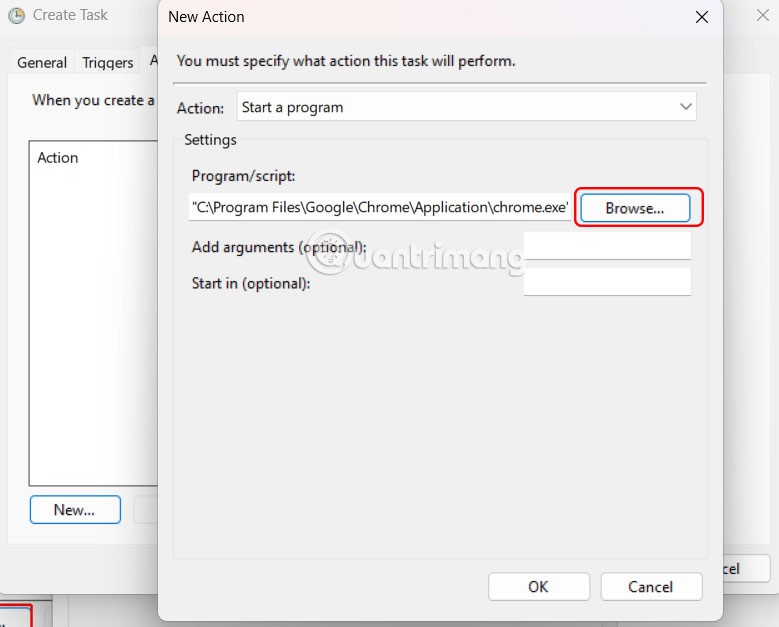
Adım 4:
Tetikleyiciler'e tıklayın , ardından Yeni'ye tıklayın , Oturum açıldığında'yı seçin ve kaydetmek için Tamam'a tıklayın.
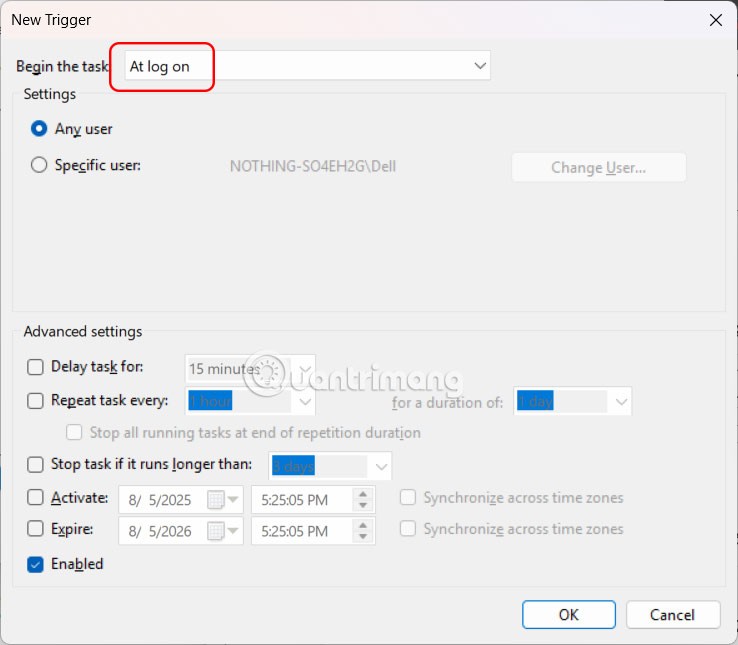
Yani bilgisayar başlatıldığında yazılım yönetici haklarıyla başlatılmış oluyor.
Yazılımı masaüstünden, Başlat Menüsünden veya Dosya Gezgini'nden çalıştırsanız da, yazılıma her sağ tıkladığınızda, yazılımı yönetici haklarıyla çalıştırmak için Yönetici olarak çalıştır seçeneğini göreceksiniz . Tıkladıktan sonra ekranda bir UAC bildirimi görüntülenecektir.
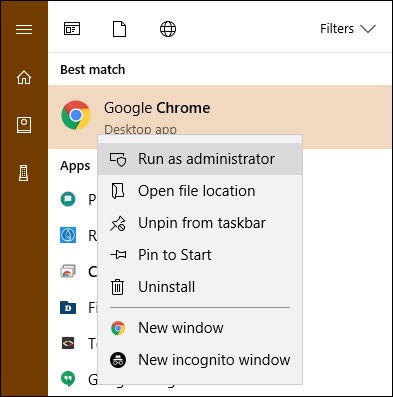
Yazılıma sağ tıklayın ve yönetici haklarıyla çalıştır'ı seçin
Diğer birçok işlemde olduğu gibi, yönetici haklarına sahip yazılımları fare kullanmadan daha hızlı başlatmak için klavye kısayollarını kullanabilirsiniz. Arama çubuğunu açmak için Windows tuşuna basın ve ardından açmak istediğiniz yazılımın adını yazın. Yazılım adı vurgulandığında, Ctrl + Shift tuşlarını basılı tutarak ve Enter tuşuna basarak UAC mesaj kutusunu açın. Evet'i seçmek için klavyedeki ok tuşlarını kullanmaya devam edin ve kabul etmek için Enter tuşuna basın .
Alternatif olarak, yönetici haklarıyla çalıştırmak için Ctrl + Shift tuşlarını basılı tutup yazılım simgesine tıklayabilirsiniz.
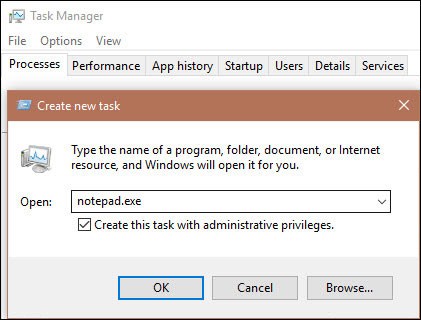
Bu yol biraz uzun ama bir yoldur.
Windows 10'da, Görev Yöneticisi'ni açmak için Ctrl + Shift + Esc kısayolunu kullanın ve ardından genişletmek için Daha fazla ayrıntı'ya tıklayın. Dosya > Yeni görev çalıştır'ı seçin ve çalıştırmak istediğiniz yazılımın adını buraya yazın. İsterseniz, bilgisayarınızdaki yazılımı bulmak için Gözat tuşunu kullanın. "Bu görevi yönetici ayrıcalıklarıyla oluştur"u seçip işlemi tamamlamak için Tamam'a tıklamayı unutmayın .
Uygulamayı her başlattığınızda yönetici modunda açmak için aşağıdaki adım adım talimatları izleyin.
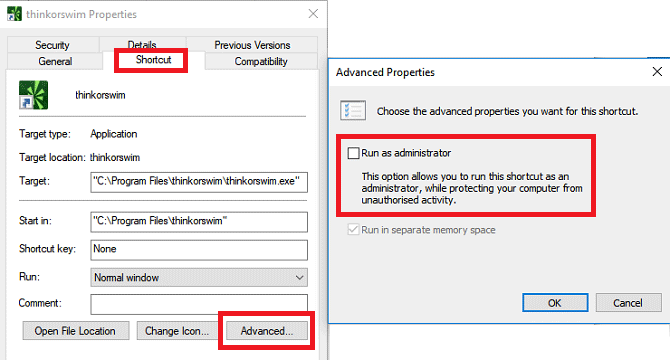
Adım 1. Başlat menüsünü açın .
Adım 2. Tüm Uygulamalar listesinde aşağı kaydırın ve değiştirmek istediğiniz uygulamayı bulun.
Adım 3. Uygulama adına sağ tıklayın ve Daha Fazla > Dosya konumunu aç seçeneğine gidin .
Adım 4. Dosya Gezgini açılacak, uygulama adına tekrar sağ tıklayın.
Adım 5. Özellikler'e tıklayın ve Kısayol sekmesini seçin .
Adım 6. Gelişmiş'i seçin .
Adım 7. Son olarak Yönetici olarak çalıştır seçeneğinin yanındaki kutuyu işaretleyin .
Adım 8. Değişiklikleri kaydetmek için Tamam'a tıklayın .
Uygulamanız artık her çalıştırdığınızda yönetici modunda açılacaktır. Yönetici haklarını kaldırmak istiyorsanız, yukarıdaki adımları izleyin ve 7. Adım'daki kutunun işaretini kaldırın.
Yönetici haklarınız yoksa, yazılımı yönetici haklarıyla açmanın hiçbir yolu olmadığını unutmayın. " Windows'ta Kullanıcı hesabı için Yönetici haklarıyla uygulama nasıl başlatılır?" talimatlarını izleyerek Kullanıcı hesabına yönetici hakları atayabilirsiniz.
Bazen, bir programı yönetici haklarıyla çalıştırmak için yukarıdaki yöntemlerin hiçbirinin işe yaramadığını görebilirsiniz. Bu durumda, deneyebileceğiniz birkaç farklı çözüm vardır.
Daha önce de belirtildiği gibi, Windows'taki Kullanıcı Hesabı Denetimi, programların yönetici haklarıyla nasıl çalışacağını kontrol etmenizi sağlar. Bir yönetici hesabında oturum açtıysanız, bir program yönetici haklarıyla çalışmak istediğinde onay vermeniz gerekir. Standart bir hesapta oturum açan kişilerin bunu yapmak için yönetici kimlik bilgilerini sağlaması gerekir.
Mevcut ayarlarınızı kontrol etmek için Başlat menüsüne uac yazın ve Kullanıcı Hesabı Denetimi ayarlarını değiştir seçeneğini açın . Burada, aralarından seçim yapabileceğiniz 4 UAC seviyesi göreceksiniz.
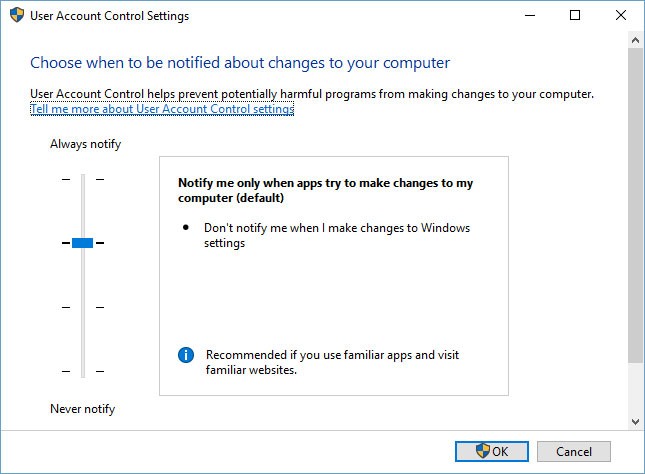
Yukarıdan aşağıya:
Bu nedenle, UAC devre dışıysa, Yönetici olarak çalıştır komutunu düzgün kullanamazsınız . Bu özelliği etkinleştirdiğinizden emin olun ve ardından tekrar deneyin.
UAC'yi doğru şekilde kullanmak için bir yönetici hesabına erişiminiz olması gerekir. Yönetici parolanız yoksa veya yönetici olmayan kimlik bilgilerinizle oturum açıyorsanız, bu özellik çalışmayacaktır. Bu nedenle, bir yönetici kullanıcı hesabınız olduğundan emin olmalısınız.
Bunu kontrol etmenin en kolay yolu, Başlat menüsüne netplwiz yazarak Kullanıcı Hesapları denetim masasını açmaktır. Burada, bilgisayarınızdaki tüm kullanıcıların ve hangi gruplara ait olduklarının bir listesini göreceksiniz. Bir kişiye çift tıklayın ve hesabın izin düzeyini değiştirmek için Grup Üyeliği sekmesine geçin.
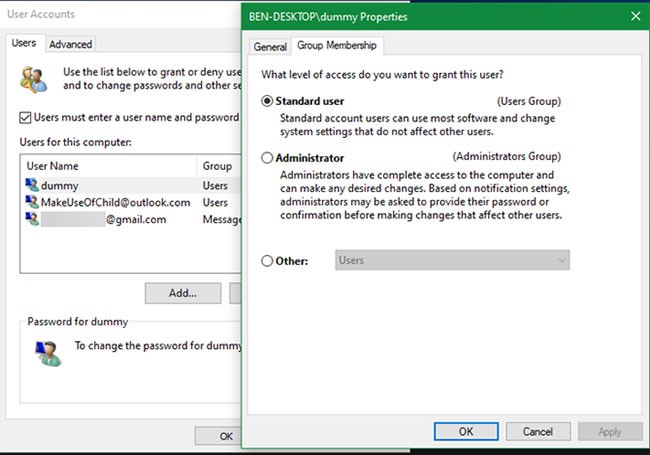
Elbette, bunu değiştirmek için yönetici hesabınıza giriş yapmanız gerekecektir. Tüm yönetici hesaplarınızın parolasını unuttuysanız, kaybolan Windows parolanızı sıfırlamanız gerekecektir. Bundan sonra sorun yaşamaya devam ederseniz, yeni bir hesap oluşturmayı deneyin ve bunun bir fark yaratıp yaratmadığına bakın.
SFC veya Sistem Dosyası Denetleyicisi taraması, bozuk Windows sistem dosyalarını kontrol eder ve bunları onarmaya çalışır.
Bu aracı kullanmak için Win + X tuşlarına basın ve açılan menüden Komut İstemi (Yönetici) veya Windows PowerShell (Yönetici) seçeneğini belirleyin . Ardından aşağıdaki komutu girin:
sfc /scannowİşlem tamamlandığında, aracın herhangi bir düzeltme yapıp yapmadığına dair bir mesaj göreceksiniz.
Yukarıdaki her şeyi kontrol ettiyseniz ve hala programları yönetici olarak düzgün çalıştıramıyorsanız, bir sonraki adım Güvenli Mod'da başlatmayı denemektir . Bu, temel hizmetler dışındaki tüm hizmetlerin çalışmasını devre dışı bırakarak, herhangi bir üçüncü taraf hizmetinin yönetici işlevselliğine müdahale edip etmediğini görmenizi sağlar.
VPN nedir, avantajları ve dezavantajları nelerdir? WebTech360 ile VPN'in tanımını, bu modelin ve sistemin işe nasıl uygulanacağını tartışalım.
Windows Güvenliği, temel virüslere karşı koruma sağlamaktan daha fazlasını yapar. Kimlik avına karşı koruma sağlar, fidye yazılımlarını engeller ve kötü amaçlı uygulamaların çalışmasını engeller. Ancak bu özellikleri fark etmek kolay değildir; menü katmanlarının arkasına gizlenmişlerdir.
Bir kez öğrenip kendiniz denediğinizde, şifrelemenin kullanımının inanılmaz derecede kolay ve günlük yaşam için inanılmaz derecede pratik olduğunu göreceksiniz.
Aşağıdaki makalede, Windows 7'de silinen verileri Recuva Portable destek aracıyla kurtarmak için temel işlemleri sunacağız. Recuva Portable ile verileri istediğiniz herhangi bir USB'ye kaydedebilir ve ihtiyaç duyduğunuzda kullanabilirsiniz. Araç, kompakt, basit ve kullanımı kolaydır ve aşağıdaki özelliklerden bazılarına sahiptir:
CCleaner sadece birkaç dakika içinde yinelenen dosyaları tarar ve ardından hangilerinin silinmesinin güvenli olduğuna karar vermenizi sağlar.
Windows 11'de İndirme klasörünü C sürücüsünden başka bir sürücüye taşımak, C sürücüsünün kapasitesini azaltmanıza ve bilgisayarınızın daha sorunsuz çalışmasına yardımcı olacaktır.
Bu, güncellemelerin Microsoft'un değil, sizin kendi programınıza göre yapılmasını sağlamak için sisteminizi güçlendirmenin ve ayarlamanın bir yoludur.
Windows Dosya Gezgini, dosyaları görüntüleme şeklinizi değiştirmeniz için birçok seçenek sunar. Sisteminizin güvenliği için hayati önem taşımasına rağmen, önemli bir seçeneğin varsayılan olarak devre dışı bırakıldığını bilmiyor olabilirsiniz.
Doğru araçlarla sisteminizi tarayabilir ve sisteminizde gizlenen casus yazılımları, reklam yazılımlarını ve diğer kötü amaçlı programları kaldırabilirsiniz.
Yeni bir bilgisayar kurarken tavsiye edilen yazılımların listesini aşağıda bulabilirsiniz, böylece bilgisayarınızda en gerekli ve en iyi uygulamaları seçebilirsiniz!
Tüm işletim sistemini bir flash bellekte taşımak, özellikle dizüstü bilgisayarınız yoksa çok faydalı olabilir. Ancak bu özelliğin yalnızca Linux dağıtımlarıyla sınırlı olduğunu düşünmeyin; Windows kurulumunuzu kopyalamanın zamanı geldi.
Bu hizmetlerden birkaçını kapatmak, günlük kullanımınızı etkilemeden pil ömründen önemli miktarda tasarruf etmenizi sağlayabilir.
Ctrl + Z, Windows'ta oldukça yaygın bir tuş kombinasyonudur. Ctrl + Z, temel olarak Windows'un tüm alanlarında yaptığınız işlemleri geri almanızı sağlar.
Kısaltılmış URL'ler, uzun bağlantıları temizlemek için kullanışlıdır, ancak aynı zamanda asıl hedefi de gizler. Kötü amaçlı yazılımlardan veya kimlik avından kaçınmak istiyorsanız, bu bağlantıya körü körüne tıklamak akıllıca bir tercih değildir.
Uzun bir bekleyişin ardından Windows 11'in ilk büyük güncellemesi resmen yayınlandı.
VPN nedir, avantajları ve dezavantajları nelerdir? WebTech360 ile VPN'in tanımını, bu modelin ve sistemin işe nasıl uygulanacağını tartışalım.
Windows Güvenliği, temel virüslere karşı koruma sağlamaktan daha fazlasını yapar. Kimlik avına karşı koruma sağlar, fidye yazılımlarını engeller ve kötü amaçlı uygulamaların çalışmasını engeller. Ancak bu özellikleri fark etmek kolay değildir; menü katmanlarının arkasına gizlenmişlerdir.
Bir kez öğrenip kendiniz denediğinizde, şifrelemenin kullanımının inanılmaz derecede kolay ve günlük yaşam için inanılmaz derecede pratik olduğunu göreceksiniz.
Aşağıdaki makalede, Windows 7'de silinen verileri Recuva Portable destek aracıyla kurtarmak için temel işlemleri sunacağız. Recuva Portable ile verileri istediğiniz herhangi bir USB'ye kaydedebilir ve ihtiyaç duyduğunuzda kullanabilirsiniz. Araç, kompakt, basit ve kullanımı kolaydır ve aşağıdaki özelliklerden bazılarına sahiptir:
CCleaner sadece birkaç dakika içinde yinelenen dosyaları tarar ve ardından hangilerinin silinmesinin güvenli olduğuna karar vermenizi sağlar.
Windows 11'de İndirme klasörünü C sürücüsünden başka bir sürücüye taşımak, C sürücüsünün kapasitesini azaltmanıza ve bilgisayarınızın daha sorunsuz çalışmasına yardımcı olacaktır.
Bu, güncellemelerin Microsoft'un değil, sizin kendi programınıza göre yapılmasını sağlamak için sisteminizi güçlendirmenin ve ayarlamanın bir yoludur.
Windows Dosya Gezgini, dosyaları görüntüleme şeklinizi değiştirmeniz için birçok seçenek sunar. Sisteminizin güvenliği için hayati önem taşımasına rağmen, önemli bir seçeneğin varsayılan olarak devre dışı bırakıldığını bilmiyor olabilirsiniz.
Doğru araçlarla sisteminizi tarayabilir ve sisteminizde gizlenen casus yazılımları, reklam yazılımlarını ve diğer kötü amaçlı programları kaldırabilirsiniz.
Yeni bir bilgisayar kurarken tavsiye edilen yazılımların listesini aşağıda bulabilirsiniz, böylece bilgisayarınızda en gerekli ve en iyi uygulamaları seçebilirsiniz!
Tüm işletim sistemini bir flash bellekte taşımak, özellikle dizüstü bilgisayarınız yoksa çok faydalı olabilir. Ancak bu özelliğin yalnızca Linux dağıtımlarıyla sınırlı olduğunu düşünmeyin; Windows kurulumunuzu kopyalamanın zamanı geldi.
Bu hizmetlerden birkaçını kapatmak, günlük kullanımınızı etkilemeden pil ömründen önemli miktarda tasarruf etmenizi sağlayabilir.
Ctrl + Z, Windows'ta oldukça yaygın bir tuş kombinasyonudur. Ctrl + Z, temel olarak Windows'un tüm alanlarında yaptığınız işlemleri geri almanızı sağlar.
Kısaltılmış URL'ler, uzun bağlantıları temizlemek için kullanışlıdır, ancak aynı zamanda asıl hedefi de gizler. Kötü amaçlı yazılımlardan veya kimlik avından kaçınmak istiyorsanız, bu bağlantıya körü körüne tıklamak akıllıca bir tercih değildir.
Uzun bir bekleyişin ardından Windows 11'in ilk büyük güncellemesi resmen yayınlandı.













